Saluton
Ĉiu komputila uzanto (precipe la ina duono :)), provas doni originalecon al sia Vindozo, agordi ĝin por si mem. Ne estas sekreto, ke ne ĉiuj ŝatas la bazajn agordojn, kaj cetere ili eĉ povas malrapidigi vian komputilon se ĝi ne tre potencas (Parenteze, la sama Aero povas esti atribuita al tiaj efikoj).
Aliaj uzantoj volas malebligi diversajn grafikajn sonorilojn kaj fajfojn Ili simple ne kutimis ilin (finfine, antaŭe en Vindozo 2000, XP ĉi tio ne estis ĉio. Ekzemple mi ĝenerale estas sufiĉe asceta pri tio, sed aliaj uzantoj devas helpi ...).
Do, ni provu iomete ŝanĝi la aspekton de la sep ...
Kiel ŝanĝi la temon?
Kie trovi multajn novajn temojn? Ĉe la oficejo. Microsoft retejo ilia maro: //support.microsoft.com/en-us/help/13768/windows-desktop-themes
Temo - en Vindozo 7, la termino rilatas al ĉio, kion vi vidas. Ekzemple, bildo sur la labortablo, fenestra koloro, tiparo, muskursoro, sonoj ktp. Ĝenerale, ĉiu ekrano kaj sono rilatas al la elektita temo. Multe dependas de ĝi, tial ni komencos per ĝi la agordojn de nia VIN.
Por ŝanĝi la temon en Vindozo 7 necesas eniri en la agordojn de personigo. Por fari tion, ne necesas iri al la kontrolpanelo, vi povas simple dekstre alklaki ie ajn sur la labortablo kaj elekti "personigon" el la menuo (vidu. Fig. 1).

Fig. 1. Transiro al OS-personigo
Tuj poste vi povas elekti el la listo instalita en via sistemo la deziratan temon. Ekzemple, en mia kazo, mi elektis la temon "Rusujo" (ĝi venas implicite kun Windows 7).

Fig. 2. Elektita temo en Vindozo 7
En la interreto estas sufiĉe multaj aliaj temoj, iom pli altaj sub la rubriko de ĉi tiu subsekcio de la artikolo, kiun mi donis al ligilo al. Microsoft retejo.
Parenteze, grava punkto! Iuj temoj eble eĉ malrapidigos vian komputilon. Ekzemple, temoj sen la Aero-efiko (mi parolis pri ĝi ĉi tie: //pcpro100.info/aero/) pli rapide (kutime) kaj postulas pli malaltan komputilon.
Kiel ŝanĝi la fonon, tapeton sur via labortablo?
Ampleksa elekto de pretaj bildoj: //support.microsoft.com/en-us/help/17780/featured-wallpapers
Fono (aŭ tapeto) estas tio, kion vi vidas sur la labortablo, t.e. fonbildo. Ĝi estas ĉi tiu bildo, kiu vere influas la dezajnon. Ekzemple, eĉ strio de la taskobreto ŝanĝas sian nuancon depende de kiu foto estis elektita por la tapeto.
Por ŝanĝi la norman fonon, iru al personigo (notu: dekstre alklaku la labortablon, vidu supre), poste en la fundo aperos ligilo "Skabla Fono" - alklaku ĝin (vidu Fig. 3)!

Fig. 3. Desktop fono
Tuj poste, elektu unue la lokon de la fonoj (tapeto) sur via disko, kaj tiam vi povas elekti kiun vi ripari sur la labortablo (vidu Fig. 4).

Fig. 4. Fona elekto. ekrano agordo
Parenteze, la fono sur la labortablo videblas alimaniere, ekzemple povas esti nigraj stangoj en la randoj. Ĉi tio okazas ĉar via ekrano havas rezolucion (pli pri tio ĉi tie - //pcpro100.info/razreshenie-ekrana-xp-7/). I.e. proksimume parolante certan grandecon en rastrumeroj. Kiam ĝi ne kongruas, tiam tiuj nigraj strioj formiĝas.
Sed Vindozo 7 eble provas etendi la bildon por kongrui kun via ekrano (vidu. Fig. 4 - la sub-ruĝa sago: "Plenigu"). Vere, ĉi-kaze la bildo eble perdos sian distraĵon ...
Kiel regrandigi labortemajn ikonojn?
La grandeco de la ikonoj sur la labortablo efikas ne nur la estetikon de la vidpunkto, sed ankaŭ la komforton lanĉi iujn aplikojn. Ĉiuokaze, se vi tre ofte serĉas iujn aplikojn inter la ikonoj, tro malgrandaj ikonoj povas influi okulan lacecon (mi parolis pri tio pli detale ĉi tie: //pcpro100.info/nastroyka-monitora-ne-ustavali-glaza/ )
Ŝanĝi la grandecon de la ikonoj tre facile! Por fari tion, dekstre alklaku ie ajn sur la labortablo, poste elektu la menuon "Vidi", poste elektu el la listo: granda, meza, malgranda (vidu. Fig. 5).
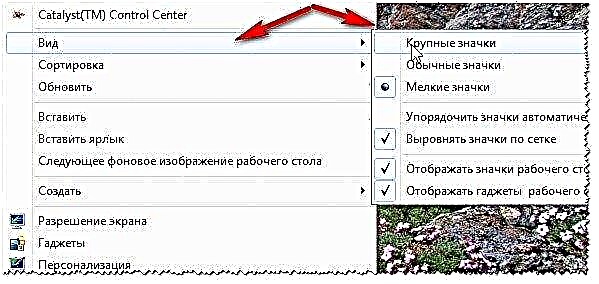
Fig. 5. Insignoj: grandaj, malgrandaj, mezaj sur la sklavo. la tablo
Oni rekomendas elekti mezajn aŭ grandajn. Malgrandaj ne tro konvenas (kiel por mi), kiam estas multaj el ili, tiam la okuloj ekfunkcias, kiam vi serĉas la ĝustan utilecon ...
Kiel ŝanĝi la voĉan desegnon?
Por fari tion, vi devas malfermi la personecan langeton en la kontrolpanelo, kaj tiam elektu la sonan eron.

Fig. 6. Sono agordoj en Vindozo 7
Ĉi tie vi povas ŝanĝi la kutiman sonon por diversaj aliaj: pejzaĝo, festivalo, heredaĵo aŭ eĉ malŝalti ĝin.

Fig. 7. Elekto de sonoj
Kiel ŝanĝi la ekrankurtenilon?
Ankaŭ iru al la langeto pri personigo (notu: dekstre-klaku ie ajn sur la labortablo), elektu la splash-ekranon sube.

Fig. 8. Iru al ekrankopioj de ekrano
Tuj poste, elektu unu el la prezentitaj. Parenteze, kiam vi elektas unu el la ekranfotiloj, la ekrano (ĝuste super la ekrankopio de la ekrano), oni montros kiel ĝi aspektas. Konvena dum elektado (vidu. Fig. 9).

Fig. 9. Vidado kaj elekto de ekrankopio en Vindozo 7.
Kiel ŝanĝi la ekranan rezolucion?
Pli pri ekrano-rezolucio: //pcpro100.info/razreshenie-ekrana-xp-7/
Numero 1
Foje vi bezonas ŝanĝi la ekranan rezolucion, ekzemple, se la ludo malrapidiĝas kaj vi devas funkcii ĝin kun pli malaltaj parametroj; aŭ kontrolu la funkciadon de iu programo, ktp. Por tio, dekstre alklaku la labortablon, kaj tiam elektu la ekranan rezolucian eron en la ŝprucmenuo.

Fig. 10. Vindoza Rezolucio de Ekrano 7
Tiam vi nur devas elekti la deziratan rezolucion, laŭ la vojo, la denaska por via monitoro estos markita kiel rekomendinda. Plejofte, vi devas halti ĉe ĝi.

Fig. 11. Agordo permeso
Numero 2
Alia maniero ŝanĝi la ekranan rezolucion estas agordi ĝin en la videofililoj (AMD, Nvidia, IntelHD - ĉiuj fabrikantoj subtenas ĉi tiun eblon). Malsupre mi montros kiel tio okazas en ItelHD-ŝoforoj.
Unue vi devas dekstre alklaki la labortablon kaj elekti "Grafikajn Karakterizaĵojn" en la ŝprucmenuo (vidu Figon 12). Vi ankaŭ povas trovi la filmetilon kaj iri al ĝiaj agordoj en la pleto, apud la horloĝo.

Fig. 12. Grafiko
Plue, en la sekcio "Vidigi", per unu alklako, vi povas elekti la deziratan rezolucion kaj ankaŭ agordi aliajn grafikajn trajtojn: brilo, koloro, kontrasto, ktp. (vidu fig. 13).

Fig. 13. Rezolucio, montra sekcio
Kiel ŝanĝi kaj agordi la START-menuon?
Por agordi la Komencan menuon kaj taskon, dekstre alklaku la butonon "Komenci" en la malsupra maldekstra angulo de la ekrano, kaj elektu la proprieta langeton. Vi eniros en la agordojn: en la unua langeto - vi povas agordi la taskopreton, en la dua - Komenci.

Fig. 14. Agordi Komencon

Fig. 15. Administrado de ekfunkciigo

Fig. 16. Taskobarilo - montraj agordoj
Priskribi ĉiun markostampon en la agordoj probable ne multe emas. Plej bone agordi vin eksperimente: se vi ne scias kion signifas la markobutono, ŝaltu ĝin kaj rigardu la rezulton (tiam ŝanĝu denove - rigardu, tajpante vi trovos tion, kion vi bezonas :))…
Montri kaŝitajn dosierojn kaj dosierujojn
Ĉi tie estas plej bone ebligi la montradon de kaŝitaj dosieroj kaj dosierujoj en Esplorilo (multaj novuloj perdiĝas kaj ne scias fari tion), krom montri dosierojn etendojn de iuj dosieroj (Ĉi tio helpos eviti iujn tipojn de virusoj, kiuj kaŝvestiĝas kiel aliaj specoj de dosieroj).
Ĝi ankaŭ sciigos vin kun certa speco de dosiero, kiun vi volas malfermi, kaj ankaŭ ŝparos tempon kiam serĉas iujn dosierujojn (iuj kaŝitaj).
Por ebligi la montradon, iru al la kontrolpanelo, poste al la langeto pri desegno kaj personigo. Tuj poste, serĉu la ligon "Montri kaŝitajn dosierojn kaj dosierujojn" (en la sekcio pri esploriloj) - malfermu ĝin (Fig. 17).

Fig. 17. Montri kaŝitajn dosierojn
Tuj poste, faru almenaŭ 2 aferojn:
- malmarku la skatolon apud "kaŝi etendojn por registritaj dosieroj";
- movu la glitilon al "montri kaŝitajn dosierojn, dosierujojn kaj stiradojn" (vidu. Fig. 18).

Fig. 18. Kiel aperigi dosierujojn kaj dosierojn
Skatolaj Ilaroj
Aparatoj estas malgrandaj informaj fenestroj sur la labortablo. Ili povas sciigi vin pri la vetero, pri envenantaj retpoŝtaj mesaĝoj, montri la horon / daton, interŝanĝajn tarifojn, diversajn enigmojn, lumbildojn, indikilojn de CPU-uzado ktp.
Vi povas uzi la aparatojn instalitajn en la sistemo: iru al la kontrolpanelo, tajpu la serĉon de "aparatoj", tiam vi nur devos elekti tiun, kiun vi ŝatas.

Fig. 19. Aparatoj en Vindozo 7
Parenteze, se la prezentitaj aparatoj ne sufiĉas, vi povas aldone elŝuti ilin en la interreto - eĉ ekzistas speciala ligilo por ĉi tio en la listo de aparatoj (vidu Fig. 19).
Grava Noto! Multaj aktivaj aparatoj en la sistemo povas kaŭzi malpliiĝon de komputila agado, malrapidigoj kaj aliaj delogoj. Memoru, ke ĉio funkcias modere kaj ne mallegu vian labortablon per nenecesaj kaj nenecesaj ilaroj.
Tio estas ĉio por mi. Bonŝancon al ĉiuj kaj adiaŭ!











